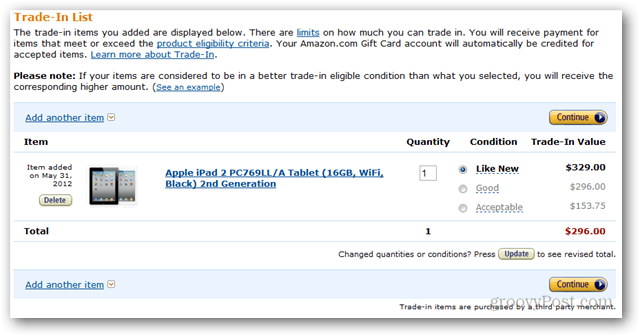Hoe een PowerPoint naar Word te converteren
Microsoft Office Power Point Kantoor Held Woord / / March 19, 2020
Laatst geupdate op
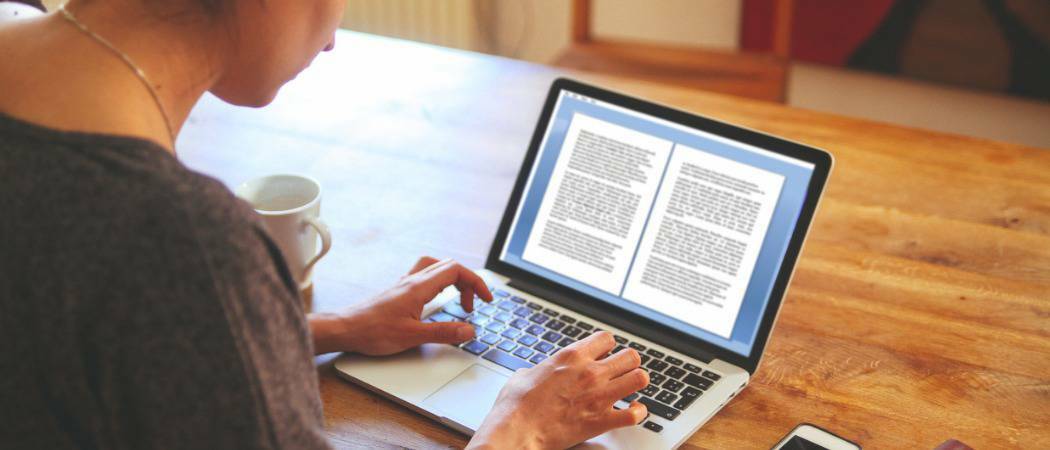
Moet u uw PowerPoint-presentatiebestanden converteren naar het Microsoft Word DOCX-formaat? Hier is hoe.
Hoewel u met beide indelingen informatie kunt presenteren, kan inhoud van een PowerPoint-presentatiebestand niet eenvoudig worden geconverteerd naar Word, althans dat zou u denken. Het is eigenlijk vrij eenvoudig om een PowerPoint-bestand naar een Word-document te converteren, dankzij de ingebouwde handouts-functie van PowerPoint.
Hiermee kunt u uw PowerPoint-presentatie exporteren naar Word, waar u uw dia's kunt bekijken en bewerken, en aanvullende inhoud zoals notities kunt toevoegen. U kunt als volgt PowerPoint naar Word converteren.
PowerPoint-bestanden exporteren als hand-outs
De aanwijzing zit in de naam: hand-outs zijn ontworpen om een PowerPoint-presentatie om te zetten in een A4-document dat u kunt afdrukken en met anderen kunt delen.
U wilt dit natuurlijk niet doen, maar het proces is effectief. Als u uw PowerPoint-presentatie exporteert als een hand-out, wordt de inhoud geplakt en opgemaakt in een Microsoft Word DOCX-bestand. Wijzigingen in uw presentatie kunnen ook worden gespiegeld. Dat betekent dat de bewerkingen die u in PowerPoint aanbrengt, van toepassing zijn op uw hand-outbestand.
Om te beginnen, moet je je PowerPoint-presentatie openen. Klik in de lintbalk op het dossier tabblad om de opties voor het laden van bestanden weer te geven.
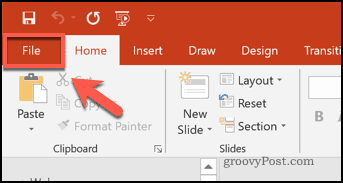
Klik in het menu dat aan de linkerkant verschijnt op Exporteren tabblad.
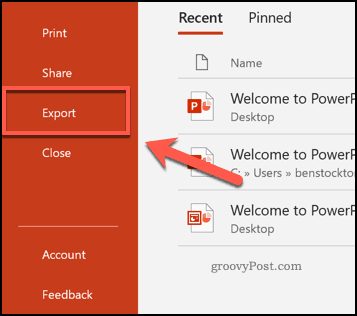
Dit laadt de Exporteren menu. Vanaf hier kunt u ervoor kiezen om uw PowerPoint-presentatie te exporteren als een video, PDF, GIF en meer.
Om het als een hand-out te exporteren, druk je op Tabblad Hand-outs makenen klik vervolgens op de Knop Hand-outs maken.
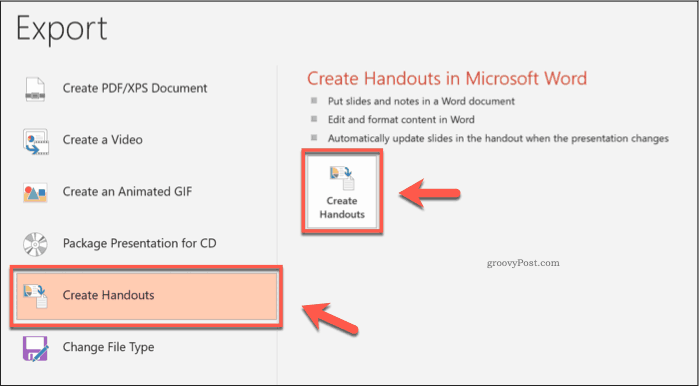
Dit laadt de Verzenden naar Microsoft Word venster. U kunt hier selecteren hoe u uw PowerPoint-presentatie wilt omzetten in een hand-out. Er worden verschillende opmaakopties weergegeven, met een klein grafisch pictogram om te laten zien hoe het hand-outbestand eruit zal zien.
De opties spreken voor zich. Kies bijvoorbeeld voor de Opmerkingen hieronder dia's optie maakt een hand-outs-bestand in Word met alle geëxporteerde notities onder de dia's.
Kies een van de opties door op het keuzerondje ernaast te klikken.
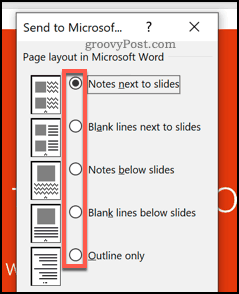
Klik op voor een momentopname van uw huidige PowerPoint-presentatie Plakken keuzerondje onder de Voeg dia's toe aan Microsoft Word-document sectie onderaan. Alle wijzigingen die u na dit punt in uw PowerPoint-bestand aanbrengt, worden niet gedeeld.
Klik op om ervoor te zorgen dat uw PowerPoint- en Word-bestanden gesynchroniseerd blijven Plak de link keuzerondje in plaats. druk op OK wanneer u klaar bent om het exportproces te starten.
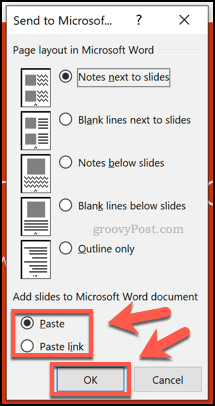
Zodra je hebt geklikt OK, worden uw dia's geplakt in een nieuw Word-document, passend bij de opmaakopties die u hebt geselecteerd.
Dit kan even duren, afhankelijk van de grootte van uw presentatie en uw beschikbare systeembronnen.
PowerPoint-hand-outdia's in Word bewerken
U kunt elk van de dia's in Word rechtstreeks bewerken nadat ze in een nieuw hand-outs-document zijn ingevoegd.
Dubbelklik op een van de dia's om ze te bewerken. Als je de Plak de link optie voordat u uw hand-out maakt, kunt u ook terugkeren naar uw PowerPoint-presentatie en rechtstreeks wijzigingen aanbrengen in uw dia's.
De Word-lintbalk verandert in plaats daarvan om de PowerPoint-lintbalk weer te geven wanneer de PowerPoint-bewerkingsmodus actief is. Mogelijk moet u het formaat van het dia-object wijzigen of eerst inzoomen om eventuele wijzigingen gemakkelijk te kunnen aanbrengen.
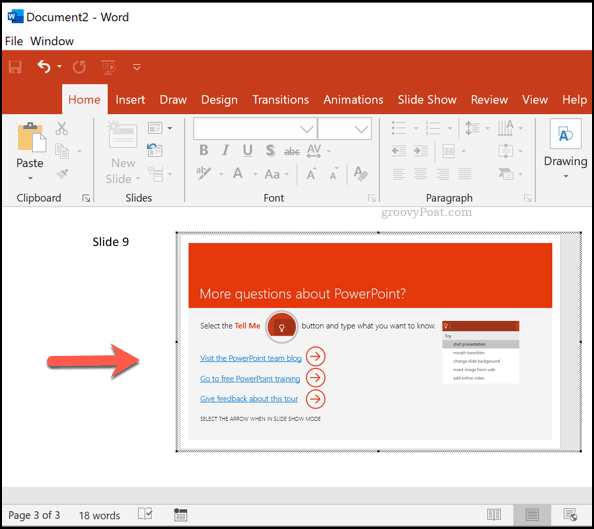
Om terug te keren naar de standaard Word-bewerkingsmodus, klikt u in de witte ruimte buiten het PowerPoint-dia-object. Uw standaard Word-lintbalk verschijnt op dit punt opnieuw.
Als u tevreden bent met de conversie van PowerPoint naar Word, klikt u op Bestand> Opslaan of Opslaan als om uw nieuwe document op te slaan.
PowerPoint converteren naar Word
Door uw PowerPoint-bestand als een handout te exporteren, behoudt u het voor de hand liggende formaat van een PowerPoint-presentatie dia's en notities, en zet dat om in een Word-document dat u kunt bewerken, afdrukken en meer kunt verspreiden effectief.
Het is ook mogelijk om het omgekeerde te doen door andere soorten documenten aan PowerPoint toe te voegen. Jij kunt voeg pdf's in PowerPoint inbijvoorbeeld, of plaats in plaats daarvan Word-documenten als objecten.